 Dlaždica CENTRUM POMOCI, ktorú nájdete na hlavnej obrazovke, združuje všetky relevantné informácie na poskytnutie technickej podpory. Tu nájdete odkaz na túto užívateľskú príručku. V tomto dialógu môžete tiež spustiť / nainštalovať aplikáciu TeamViewer Quick Support, ktorá umožňuje vzdialené pripojenie technického špecialistu k dotykovej pokladnici.
Dlaždica CENTRUM POMOCI, ktorú nájdete na hlavnej obrazovke, združuje všetky relevantné informácie na poskytnutie technickej podpory. Tu nájdete odkaz na túto užívateľskú príručku. V tomto dialógu môžete tiež spustiť / nainštalovať aplikáciu TeamViewer Quick Support, ktorá umožňuje vzdialené pripojenie technického špecialistu k dotykovej pokladnici.
Možnosti Centra pomoci:
Užívateľská príručka
Odkaz na túto užívateľskú príručku. Po ťuknutí sa príručka otvorí v predvolenom webovom prehliadači. Na správne zobrazenie odporúčame používať prehliadač Google Chrome.
Databáza znalostí
Odkaz na databázu znalostí na webových stránkach technickej podpory. Po ťuknutí sa stránka otvorí v predvolenom webovom prehliadači.
Technická podpora
Po ťuknutí sa zobrazia kontaktné informácie na technickú podporu, ako aj informácie o licenčnom kľúči, ID pokladnice a ID cloudu. Tieto informácie sú dôležité pri kontaktovaní technickej podpory.
Vytvoriť kód pre špecialistu
Ak je potrebné, aby sa technik pripojil do Vzdialenej správy zákazníka (cloudu), je nutné tento prístup autorizovať. To vykonáte ťuknutím na tlačidlo Vytvoriť kód pre špecialistu. Zobrazený autorizačný kód následne oznámte technikovi telefonicky. Bez tohto kódu nie je prístup k vašim dátam možný. PIN môžete vygenerovať buď priamo z pokladnice alebo prostredníctvom Vzdialenej správy.
Nájdete tu aj informácie o licenčnom kľúči, ID pokladnice (BID) a ID cloudu (CID). Tieto informácie sú dôležité pri kontaktovaní technickej podpory.
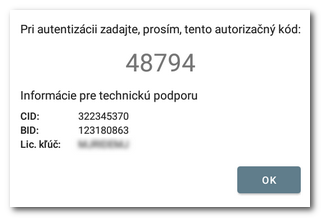
Spustiť TeamViewer
Ťuknutím na položku otvoríte stránku v obchode Google Play, kde si môžete stiahnuť aplikáciu TeamViewer Quick Support. Prostredníctvom tejto aplikácie sa technik môže pripojiť priamo k dotykovej pokladnici a vykonať potrebné nastavenia. Nevyhnutnou podmienkou je samozrejme funkčné internetové pripojenie. Postup nájdete v tejto kapitole.
Odoslať dáta vývojárovi
Táto možnosť automaticky vytvorí e-mailovú správu s technickými údajmi a informáciami o nastavení dotykovej pokladnice. Túto možnosť použite len vtedy, ak vás o to požiada technická podpora.
Nastavenie Wi-Fi
Zobrazuje názov (SSID) bezdrôtovej siete, ku ktorej je pokladnica pripojená. Aktuálna IP adresa pokladnice je uvedená v zátvorkách.
Ďalšie aplikácie na stiahnutie
Otvorí aplikáciu Dotykačka Marketplace, kde si môžete nainštalovať ďalšie pokladničné aplikácie a aktualizovať nainštalované aplikácie.
O aplikácii
Zobrazí číslo verzie aplikácie. Ťuknutím na položku zobrazíte informácie o použitom licenčnom kľúči a záznamoch v databáze.